時間:2024-02-29 來源:互聯網 瀏覽量:
在現代科技的快速發展下,藍牙耳機已逐漸成為人們生活中不可或缺的一部分,許多人在將藍牙耳機與台式電腦連接時卻感到困惑。特別是在使用Windows 10操作係統的台式電腦上,連接藍牙耳機的步驟可能會令人感到迷茫。通過簡單的設置和操作,將藍牙耳機與Win10電腦連接起來其實並不困難。在本文中我們將為您詳細介紹Win10電腦連接藍牙耳機的簡單步驟,讓您輕鬆享受高品質的無線音樂體驗。
步驟如下:
1、點擊電腦右下角的藍牙圖標;
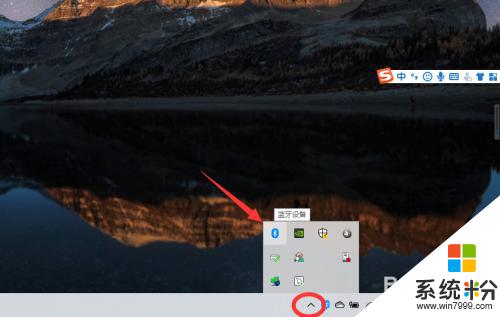
2、如果沒有藍牙圖標,先從設置中開啟藍牙功能;
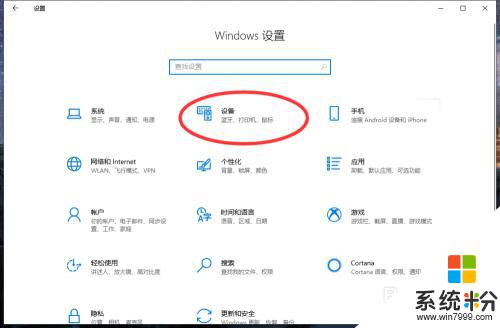
3、然後點擊【顯示設備】或者【打開設置】;
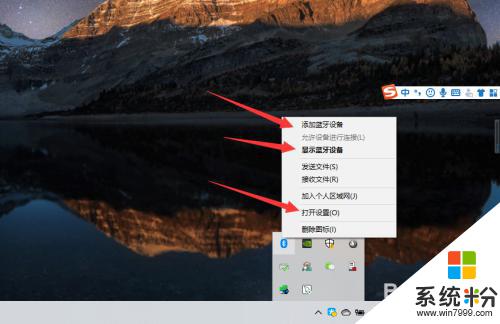
4、點擊【添加藍牙或其他設備】;

5、在添加設備中選擇藍牙;

6、搜索到藍牙設備(藍牙耳機)並連接;
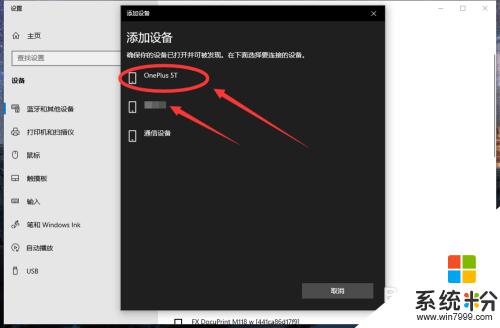
7、在音頻設備中,點擊連接即可。
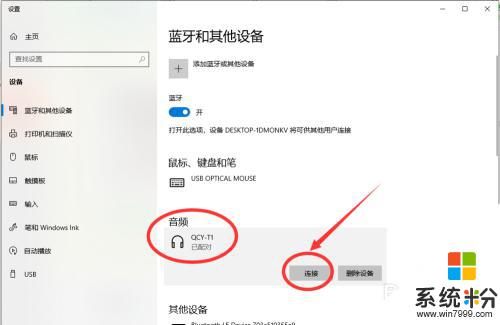
8.總結:
1、點擊電腦右下角的藍牙圖標;
2、如果沒有藍牙圖標,先從設置中開啟藍牙功能;
3、然後點擊【顯示設備】或者【打開設置】;
4、點擊【添加藍牙或其他設備】;
5、在添加設備中選擇藍牙;
6、搜索到藍牙設備(藍牙耳機)並連接;
7、在音頻設備中,點擊連接即可。
以上就是藍牙耳機連台式電腦怎麼連的全部內容,如果你遇到這種問題,可以嚐試按照以上方法解決,希望對大家有所幫助。